Nogle brugere, der opdaterede deres computere til Windows 10 v1803, er i centrum for et andet problem. Denne gang handler det kun om lyden, og selvfølgelig er folk vrede, fordi du ved, hvor meget computerbrugere elsker deres lyd. Uden lyd er YouTube stort set spild af tid, og alle disse skøre videoer på Facebook ville ikke slå mærket uden lyd. Og så er der Netflix; hvordan ville nogen være i stand til at se SwordGai uden lyd?
Windows 10 lyd og lyd fungerer ikke efter opdatering
OK, så vi ved, hvad du går igennem, så vær ikke bekymret, hvis du er en af de personer, der oplever problemer med lyd. Nogle brugere kan støde på en mikrofon, der ikke reagerer, mens andre kan opleve poppende eller knækkende lyde, når de afspiller lyd.
Sådan løses mikrofonproblemet
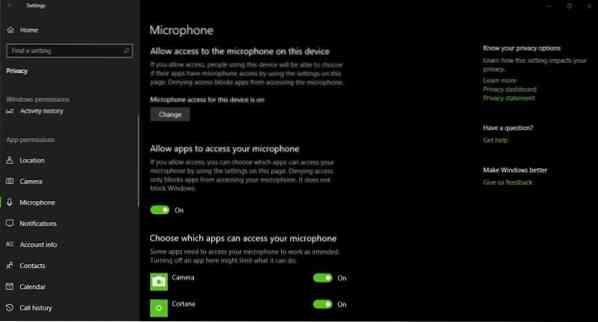
Det er virkelig en simpel løsning. Ser du, Microsoft har ændret layoutet til lydindstillinger til det nye Windows 10-format, og du ved hvad? Det ser godt ud. På grund af denne ændring viser nogle computere muligvis en fejl, så følg de enkle trin nedenfor for at rette op.
Gå til Indstillinger> Privatliv> Mikrofon og sørg for, at "Giv apps adgang til din mikrofon" er aktiv.
Sådan repareres knæklyde
Problemet med at knække lyd har tendens til kun at ske på bærbare computere, der kører i batteritilstand. I denne tilstand sætter Windows 10 lyddriveren i dvale til tider i et forsøg på at forlænge batteriets levetid.
Når brugeren forsøger at afspille lyd, vækker Windows 10 derefter automatisk driveren, men i v1803 har dette en tendens til at forårsage en poppende lyd. Det er i bedste fald et mindre problem med en simpel løsning, så følg nedenstående trin.
Tryk på Windows-nøgle + R for at starte dialogboksen Kør. Type regedit ind i feltet og tryk Enter på dit tastatur. Dette skal starte registreringseditoren, så når det sker, skal du navigere til følgende nøgle:
HKEY_LOCAL_MACHINE \ SYSTEM \ CurrentControlSet \ Control \ Class
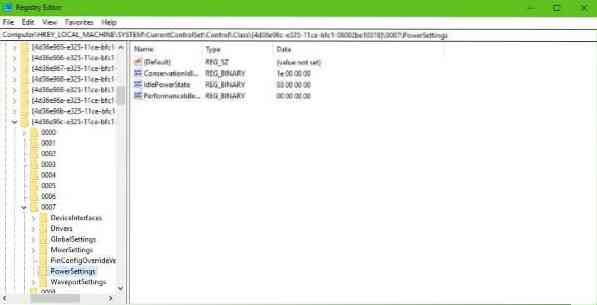
Find nøglen, der siger:
4d36e96c-e325-11ce-bfc1-08002be10318
Du skal nu se en række nummererede taster. Åbn hver tast, indtil du støder på en nøgle med navnet, PowerSettings.
Det næste trin er derefter at finde ConservationIdleTime i højre side og skift dens værdi til 0. Sikre at PerformanceIdleTime såvel som IdlePowerState også er indstillet til deres standardværdi på 0.
Husk først at oprette et systemgendannelsespunkt, før du foretager ændringer i dit system.
Hvis du har brug for mere hjælp, henvises til følgende indlæg:
- Ingen lyd eller lyd mangler
- Fejlfinding af Windows 10 lyd- og lydproblemer.
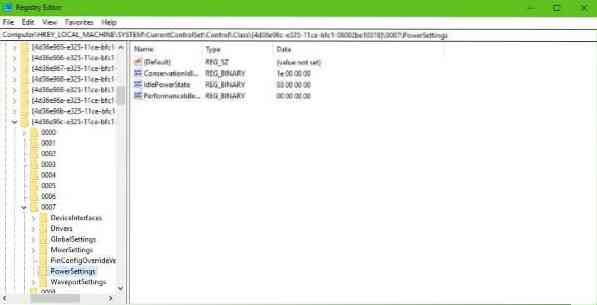
 Phenquestions
Phenquestions


